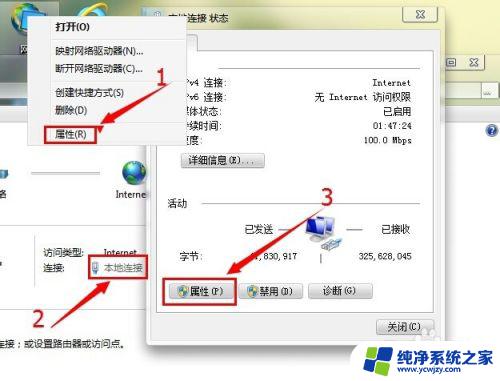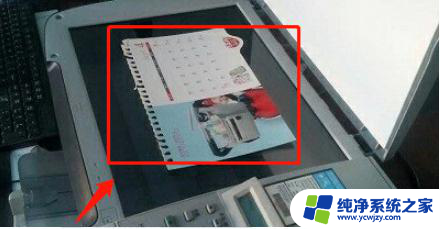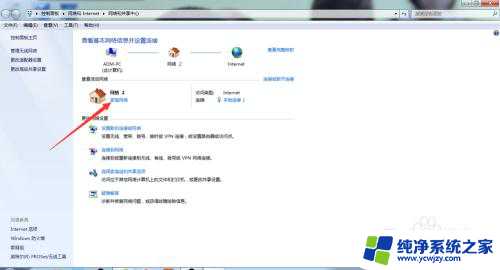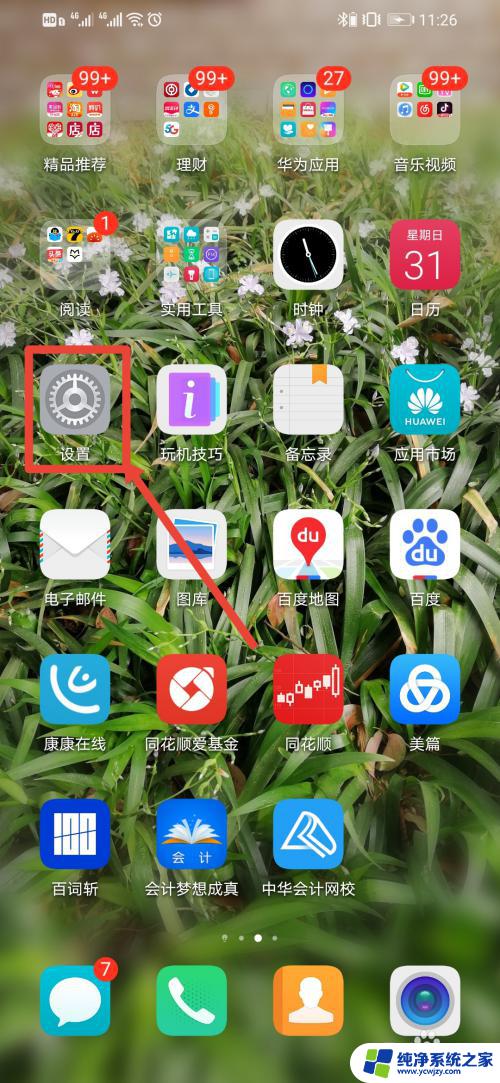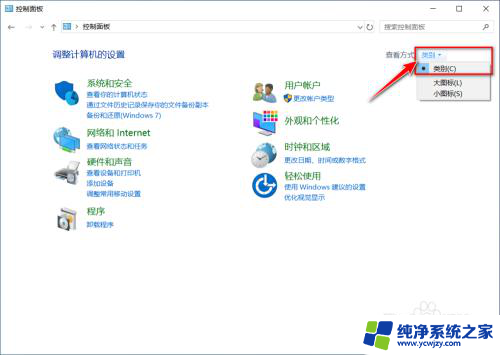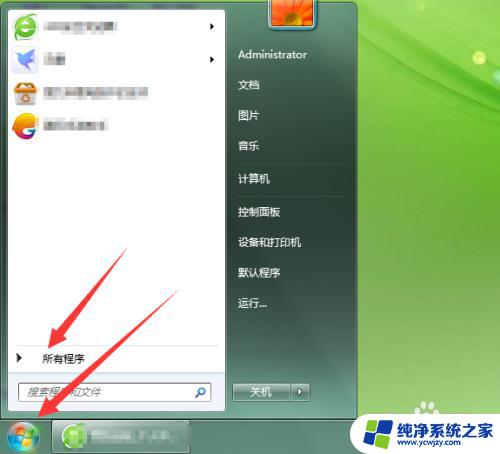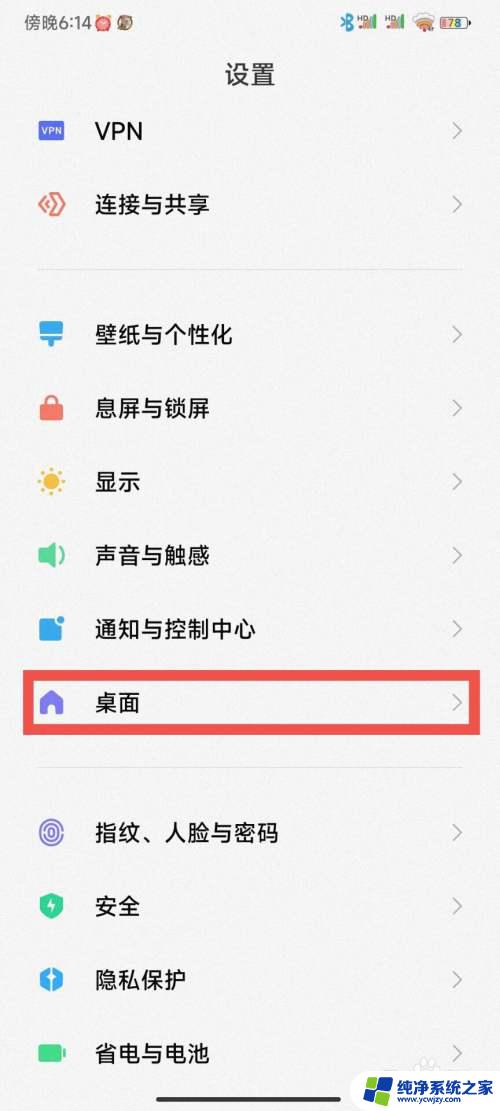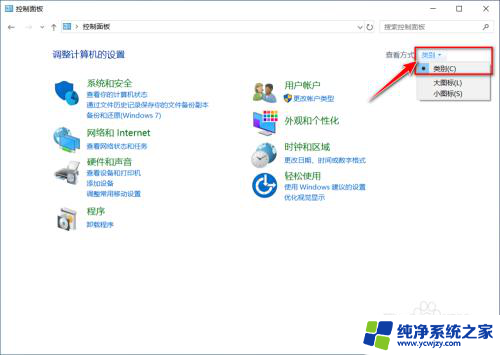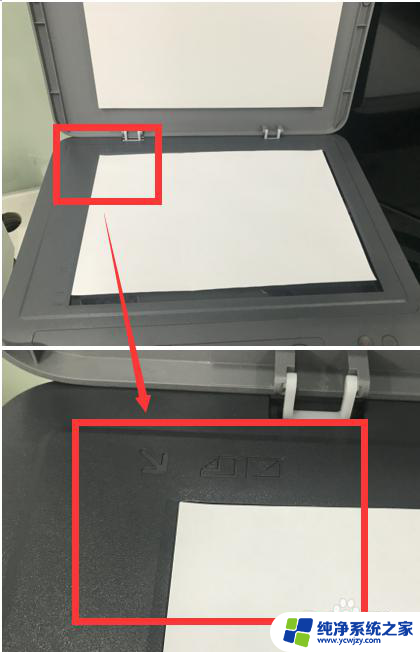震旦打印机怎么设置扫描地址?一步步教你完成设置
震旦打印机怎么设置扫描地址,震旦打印机是一种常见的办公设备,除了打印功能外,它还具备扫描功能,可以将纸质文件转化为电子文档,很多人在使用震旦打印机的时候,对于如何设置扫描地址存在一些困惑。设置扫描地址是非常重要的,因为它决定了扫描后的文件存储在哪个位置,方便我们后续的查找和管理。在本文中我们将详细介绍如何设置震旦打印机的扫描地址,帮助大家更好地利用这一功能。
操作方法:
1.一、共享文件夹设置:
1.在桌面新建一个文件夹

2.用鼠标右手键点击新建的文件夹,并点击“属性”

3.点击“共享”
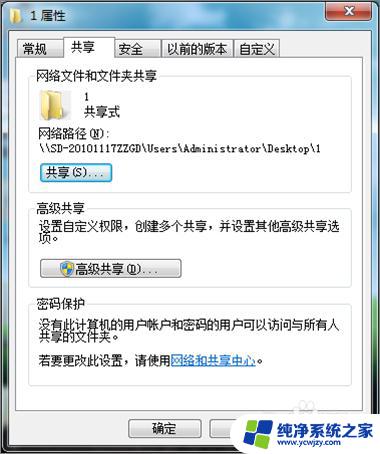
4.点击下拉选项
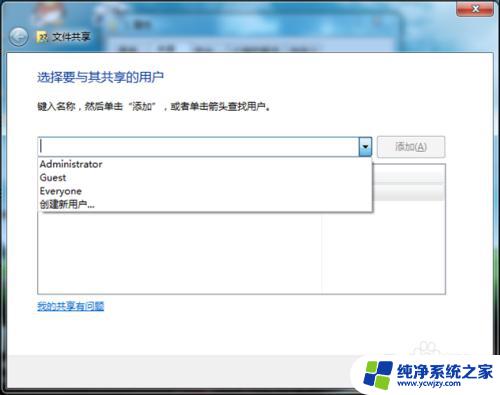
5.选择“Everyone”,并点击“添加”
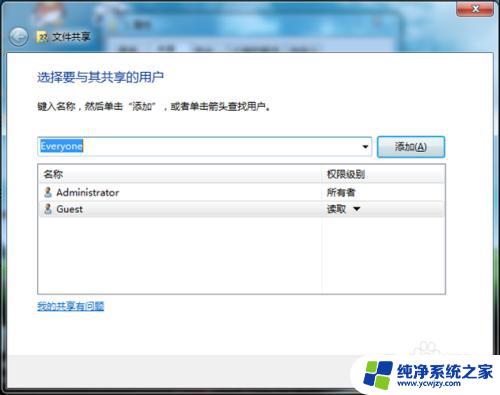
6. 将 “Everyone”的权限级别设置为“读取/写入”,并点击“共享”
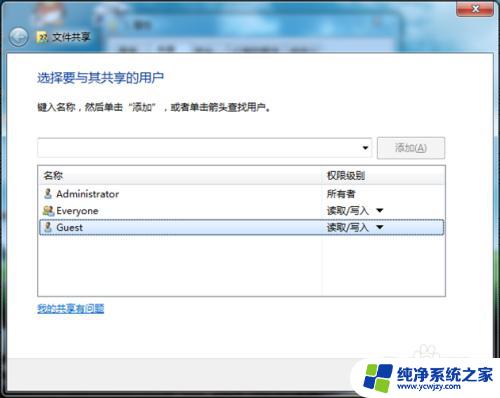
7.点击“完成”

8.点击“高级共享”
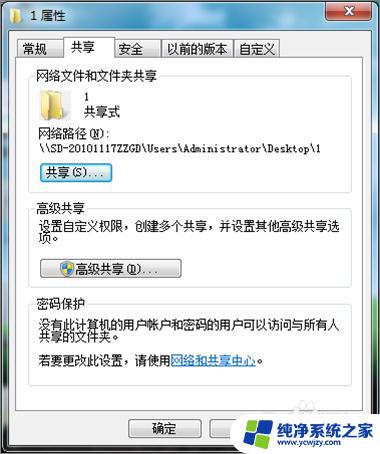
9.将“共享此文件夹”选项勾起,再点击“权限”
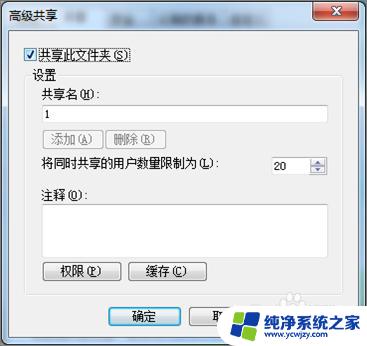
10.勾上“完全控制”,再点击“添加”
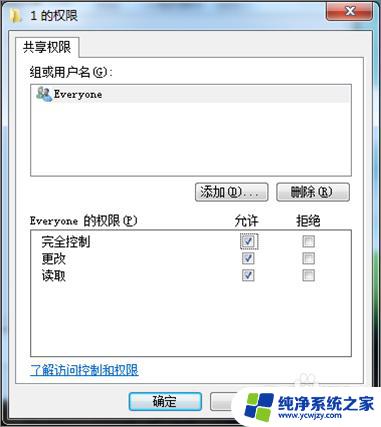
11.点击“高级”
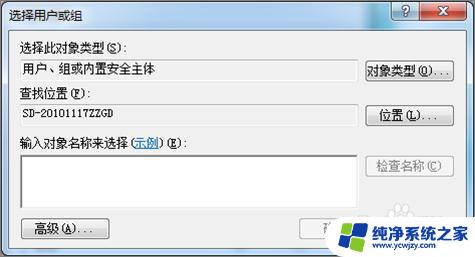
12.点击“立即查找”,将“Administrators”选中点击“确定”
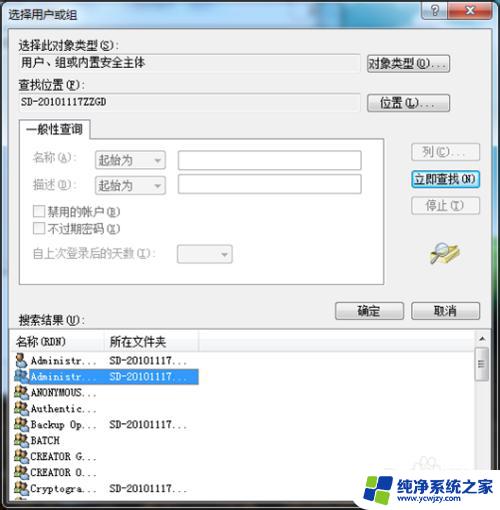
13.点击“确定”

14.将“Administrators”的权限均选择为“完全控制”,再点击“确定”
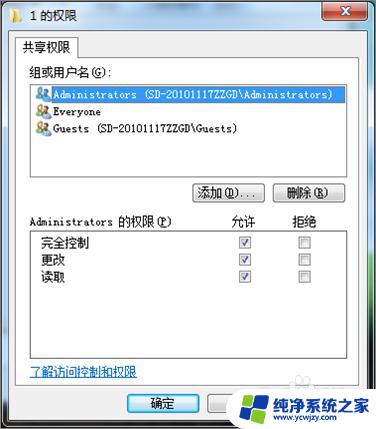
15.点击“确定”

16.二、SMB扫描设置:
1. 在地址栏中输入MFP的IP地址,点击“目的地注册”,点击“新注册”
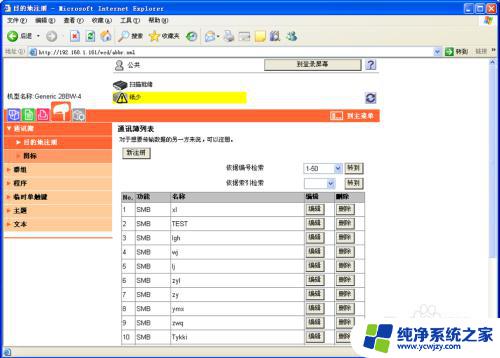
17.2.选择“SMB”,点击“确定”
填写注册信息
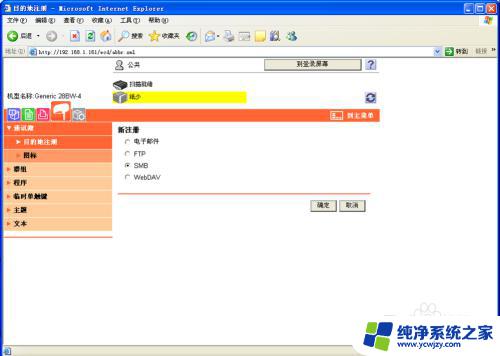
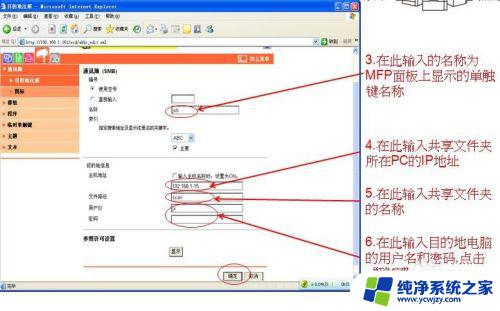
18.3.点击“确认”
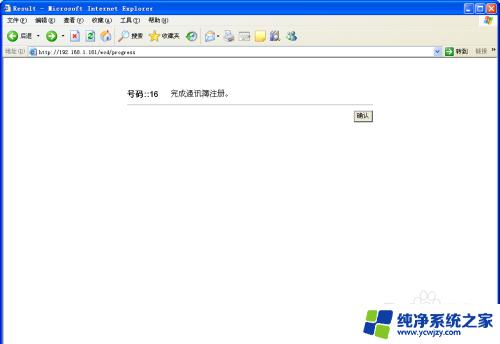
19.4.计算机网络设置
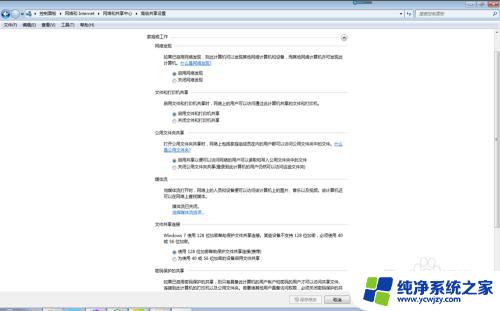
以上就是关于如何设置震旦打印机扫描地址的全部内容,如果您遇到此类问题,只需按照本文提供的步骤进行操作即可轻松解决。